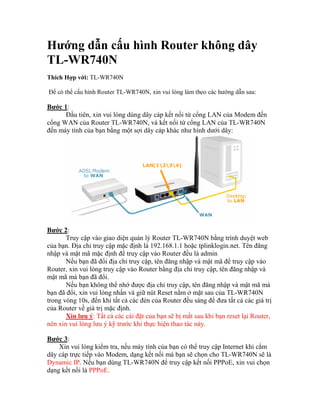
Hd cấu hình router không dây TL WR740N
- 1. Hướng dẫn cấu hình Router không dây TL-WR740N Thích Hợp với: TL-WR740N Để có thể cấu hình Router TL-WR740N, xin vui lòng làm theo các hướng dẫn sau: Bước 1: Đầu tiên, xin vui lòng dùng dây cáp kết nối từ cổng LAN của Modem đến cổng WAN của Router TL-WR740N, và kết nối từ cổng LAN của TL-WR740N đến máy tính của bạn bằng một sợi dây cáp khác như hình dưới dây: Bước 2: Truy cập vào giao diện quản lý Router TL-WR740N bằng trình duyệt web của bạn. Địa chỉ truy cập mặc định là 192.168.1.1 hoặc tplinklogin.net. Tên đăng nhập và mật mã mặc định để truy cập vào Router đều là admin Nếu bạn đã đổi địa chỉ truy cập, tên đăng nhập và mật mã để truy cập vào Router, xin vui lòng truy cập vào Router bằng địa chỉ truy cập, tên đăng nhập và mật mã mà bạn đã đổi. Nếu bạn không thể nhớ được địa chỉ truy cập, tên đăng nhập và mật mã mà bạn đã đổi, xin vui lòng nhấn và giữ nút Reset nằm ở mặt sau của TL-WR740N trong vòng 10s, đến khi tất cả các đèn của Router đều sáng để đưa tất cả các giá trị của Router về giá trị mặc định. Xin lưu ý: Tất cả các cài đặt của bạn sẽ bị mất sau khi bạn reset lại Router, nên xin vui lòng lưu ý kỹ trước khi thực hiện thao tác này. Bước 3: Xin vui lòng kiểm tra, nếu máy tính của bạn có thể truy cập Internet khi cắm dây cáp trực tiếp vào Modem, dạng kết nối mà bạn sẽ chọn cho TL-WR740N sẽ là Dynamic IP. Nếu bạn dùng TL-WR740N để truy cập kết nối PPPoE, xin vui chọn dạng kết nối là PPPoE.
- 2. Bước 4: a. Nhấn vào mục Quíck Setup nằm phía bên tay trái để bắt đầu cài đặt. Vui lòng chọn Next để sang trang tiếp theo. b. Tại trang tiếp theo, xin vui lòng lựa chọn dạng kết nối phù hợp như hướng dẫn ở bước 3. Nếu các bạn không biết dạng kết nối của mình, xin vui lòng bấm chọn Auto-Detect đê Router tự động phát hiện dạng kết nối cho bạn, tuy nhiên đây chỉ là kết quả để tham khảo, để có kết quả chắc chắn, xin vui lòng liên hệ với nhà cung cấp dịch vụ Internet của bạn. Xin vui lòng chọn Next để sang trang tiếp theo c. Nếu bạn chọn dạng kết nối là PPPoE xin vui lòng điền tên đăng nhập và mật mã được cung cấp bởi nhà cung cấp dịch vụ Internet của bạn vào mục tương ứng và chọn Next. Nếu bạn chọn dạng kết nối là Dynamic IP, xin vui lòng bỏ qua bước này.
- 3. d. Tại trang này, xin vui lòng nhập một số thông tin sau: - Tại mục SSID, xin vui lòng nhập tên cho mạng WiFi của bạn. - Tại mục Region, xin vui lòng chọn Viet Nam - Tại mục Wireless Security, xin vui lòng chọn dạng bảo mật cho mạng WiFi của bạn, chúng tôi khuyến nghị bạn chọn dạng bảo mật là WPA-PSK/WPA2-PSK và nhập mật mã vào mục PSK Password Vui lòng nhấn Next để tiếp tục. e. Cuối cùng, xin nhấn nút Finish để hoàn tất cài đặt. Router có thể sẽ yêu cầu được khởi động lại. Xin vui lòng chọn Reboot để khởi động lại Router nếu được yêu cầu.
- 4. Bước 5: Để chắn chắn, xin vui lòng đổi địa chỉ IP LAN của Router TL-WR740N sang 192.168.2.1 để đảm bảo Router TL-740N không trùng địa chỉ với Modem của bạn. Bạn có thể thay đổi địa chỉ IP LAN tại mục Network →LAN Bấm save để lưu cài đặt, Router sẽ yêu cầu được khởi động lại, xin vui lòng khởi động lại Router trước khi sử dụng.
